Kā novērst Logitech iestatītās izpildlaika kļūdu?
Literārs Mistrojums / / August 05, 2021
Logitech Setpoint ir programmatūra, kas ļauj konfigurēt īpašas aparatūras ierīču pogas. Mēs zinām, ka dažām spēļu pelēm visapkārt ir vairākas pogas, un Logitech Setpoint dod jums iespēju pielāgot šīs papildu pogas. Tas ļauj arī mainīt tastatūras F-Key funkcionalitāti un citus ierīcēm raksturīgus konfigurācijas iestatījumus. Protams, tā ir ērta programmatūra, kas nepieciešama jūsu Windows operētājsistēmai, jo tā var palīdzēt jums strādāt produktīvāk.
Bet pēdējā laikā ir bijuši daži ziņojumi par šīs programmatūras kļūdu. Lai būtu precīzi, tas parāda iestatīšanas izpildlaika kļūdu. Šīs kļūdas iemesls ir maz, un mēs tos labosim. Ja esat viens no tiem, kam datorā ir Logitech iestatīšanas izpildlaika kļūda, šis raksts atrisinās jūsu problēmu.
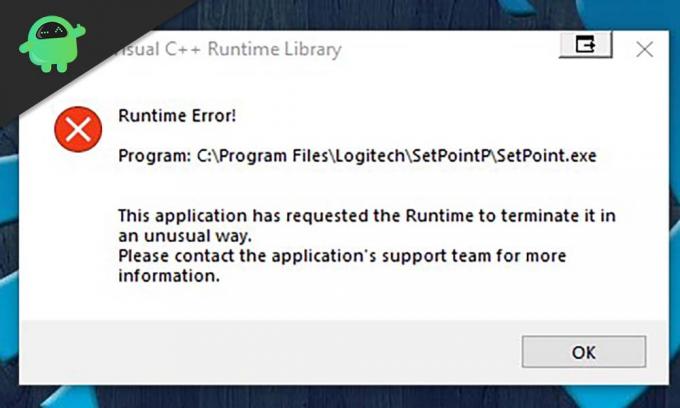
Satura rādītājs
-
1 Kā novērst Logitech iestatītās izpildlaika kļūdu?
- 1.1 Microsoft Visual C ++ jaunākās versijas pārinstalēšana:
- 1.2 Palaidiet Logitech iestatīto punktu saderības režīmā:
- 1.3 Sāknēšanas sāknēšanas opcijas iestatīšana manuāli:
- 1.4 Dzēšot failu “msvcp.dll”:
Kā novērst Logitech iestatītās izpildlaika kļūdu?
Šī īpašā kļūda parādās vairāku iemeslu dēļ. Precīzāk sakot, šie iemesli galvenokārt ir saistīti ar Microsoft Visual C ++ izpildlaika komponenta bibliotēku trūkumu, reģistra ierakstu problēmām un nepareizi konfigurētiem sistēmas iestatījumiem. Jūs, iespējams, nezināt, kurš no tiem rada problēmu. Tāpēc mēs esam apkopojuši vairākus labojumus katram no tiem, kas sakārtos jūsu problēmu ar Logitech Setpoint.
Microsoft Visual C ++ jaunākās versijas pārinstalēšana:
Daži lietotāji ir ziņojuši, ka jaunākās Microsoft Visual versijas izmantošana viņiem radīja brīnumus. Programmas, kas veidotas uz vecāku Visual C ++ versiju, dažkārt nevar pareizi darboties dažos jaunākos Visual C ++ izdevumos. Tātad jūs varat mēģināt instalēt jaunāko C ++ versiju, kas nāk ar šīs nesaderības problēmas novēršanu.

Lai instalētu jaunāko Microsoft Visual C ++ versiju, varat mēģināt lejupielādēt jaunākās versijas instalēšanas programmu no šeit. Pēc instalēšanas jūsu esošās bibliotēkas Visual C ++ tiks atkārtoti instalētas, un, ja jums trūks, tad arī tās tiks pievienotas jūsu sistēmai.
Palaidiet Logitech iestatīto punktu saderības režīmā:
Šis nelielais labojums izdevās arī dažiem lietotājiem. Tāpēc jums vajadzētu izmēģināt arī šo.
- Dodieties uz vietu savā diskā, kur esat instalējis Logitech Setpoint failus. Tā būs mape ar nosaukumu SetPointP.
- Meklējiet izpildāmo failu “setpoint.exe”.
- Ar peles labo pogu noklikšķiniet uz tā un izvēlieties īpašības.
- Augšdaļā noklikšķiniet uz saderības cilnes.
- Atzīmējiet izvēles rūtiņu blakus “Palaist šo programmu saderības režīmā”.
- Zemāk esošajā nolaižamajā izvēlnē izvēlieties operētājsistēmu, kuru izmantojat savā sistēmā.
- Noklikšķiniet uz Lietot un pēc tam uz Labi.

Tagad pārbaudiet, vai tiek parādīta tā pati kļūda. Ja jūs to darāt, pārejiet pie nākamā labojuma.
Sāknēšanas sāknēšanas opcijas iestatīšana manuāli:
Instalējot mūsu operētājsistēmu, sistēma automātiski izveido sāknēšanas ierakstu. Iestatot manuālu sāknēšanas ierakstu, izmantojot komandu “BCDEdit / set”, problēmu var novērst ar Logitech Setpoint. Tātad, ja sāknēšanas ieraksts izraisa šo problēmu jūsu sistēmā, varat mēģināt konfigurēt arī manuālo sāknēšanas ierakstu.
- Noklikšķiniet uz meklēšanas joslas zemāk un atrodiet “Komandu uzvedne”.
- Kad redzat opciju parādīšanos, ar peles labo pogu noklikšķiniet uz tā un izvēlieties opciju “Palaist kā administratoram”.
- Tagad komandu uzvednē ievadiet “Bcdedit / set palielināt UserVA 2800” un nospiediet taustiņu Enter.

- Tiks parādīts ziņojums, kurā teikts, ka operācija bija veiksmīga. Pēc tam ievadiet “Exit” un vēlreiz nospiediet pogu Enter.
Pārbaudiet, vai Logitech Setpoint izpildlaika kļūda ir novērsta. Ja tas joprojām atrodas, izmēģiniet zemāk minēto galīgo labojumu.
Dzēšot failu “msvcp.dll”:
Pazīstams šīs kļūdas labojums ir faila msvcp.dll dzēšana no iestatītās vērtības direktorija. Tas apturēs iestatītās vērtības palaišanu un automātiski meklēs remontu. Pēc tam tas automātiski automātiski instalēs msvcp failu, taču šoreiz tas būs atsvaidzināts msvcp fails, nevis vecākais, kas izraisīja problēmu. Lai izdzēstu msvcp failu,
- Ar peles labo pogu noklikšķiniet uz uzdevumjoslas un noklikšķiniet uz “Uzdevumu pārvaldnieks”.
- Cilnē process apturiet procesu “SetPoint.exe”.
- Tagad dodieties uz ProgramFiles> Logitech> SetPointP.
- Meklējiet failu “msvcp.dll” un izdzēsiet to no šīs mapes.
- Pēc dzēšanas Windows automātiski instalēs atjauninātu šī faila versiju.
- Kad esat pabeidzis dzēšanu, veiciet sistēmas restartēšanu, lai Windows veiktu darbu fonā.
Tagad Logitech SetPoint vajadzētu darboties ar jebkādām žagām vai kļūdām. Ja jums ir kādi jautājumi par šo ceļvedi, komentējiet to tālāk. Noteikti pārbaudiet arī citus mūsu rakstus iPhone padomi un triki,Android padomi un ieteikumi, Datoru padomi un trikiun daudz ko citu, lai iegūtu noderīgāku informāciju.
Tehno ķēms, kurš mīl jaunus sīkrīkus un vienmēr vēlas uzzināt par jaunākajām spēlēm un visu, kas notiek tehnoloģiju pasaulē un visā pasaulē. Viņš ir ļoti ieinteresēts Android un straumēšanas ierīcēs.

![Kā instalēt akciju programmaparatūru HK1 Mini TV Box [Android 8.1]](/f/3053bf08327119ba292eee4d2726544e.jpg?width=288&height=384)

